PST は Personal Storage Table の略です. Microsoft Outlook は、ファイル形式を利用して、電子メールやその他のデータをアクセスしやすい形式で保存します。. 各コンピュータとモバイル デバイスにはそれぞれのストレージ テーブルがあります (PST), メールに関する情報を保存する, アドレス帳, とカレンダー.
PST ファイルは通常、Outlook などの電子メール クライアントをインストールした後に作成されます。. ユーザーが Outlook で電子メール メッセージを開いたとき, 最初に、メッセージのデータが PST ファイルのローカル コピーから読み取られ、すべての電子メールがオンラインで保存されているリモート サーバーに送信されます。.
PSTファイルを作成する目的は何ですか?
PST ファイルは、すべてのメールを Outlook アカウントに保存できるメール アーカイブです。. PST ファイルの作成は、後で取得するために電子メールを保存するのに適しています. 新しい PST ファイルを作成するか、Microsoft Outlook を使用して既存のファイルを開くことができます. PST ファイルは、データの損失を防ぎ、コンピューター間でデータを転送する場合にも役立ちます。.
別の時に, 技術的な問題により、ユーザーがメール アカウントにアクセスできなくなる可能性があります, インターネット接続の切断やハードウェアの不具合など. 従って, 何かが起こる可能性があるため、メールアカウントをバックアップすることが不可欠です.
アクセスが失われ、明確なバックアップがない緊急の場合, などのサードパーティのソリューション データ抽出キット データの取得に役立ちます.
PST ファイル拡張子の利点
PST 拡張機能を使用する主な利点は、ユーザーが電子メール メッセージを 1 つのストレージ スペースで表示および管理できることです。. 中央ストレージなし, 電子メールは、デバイス上のさまざまなフォルダーに分散されます, 乱雑になる可能性がある. PST ファイルを使用すると、個人データを簡単に整理でき、後で特定の情報を見つけることもできます. これは、多数の電子メール アカウントを持ち、自宅や職場で複数のコンピューターを使用しているユーザーに役立ちます。.
Outlook PST ファイル拡張子を使用するもう 1 つの利点は、すべての電子メール メッセージのバックアップに使用できることです。. これにより、コンピューターまたはハード ドライブに何かが発生した場合でも、それらが失われることはありません。, これはよくあることです. 今, ユーザーは .pst ファイルを生成してコピーできます, いくつかの方法から選択してバックアップします. 例えば, 外付けハード ドライブに保存するか、Dropbox や Google Drive などのクラウド ストレージ サービスを使用する.
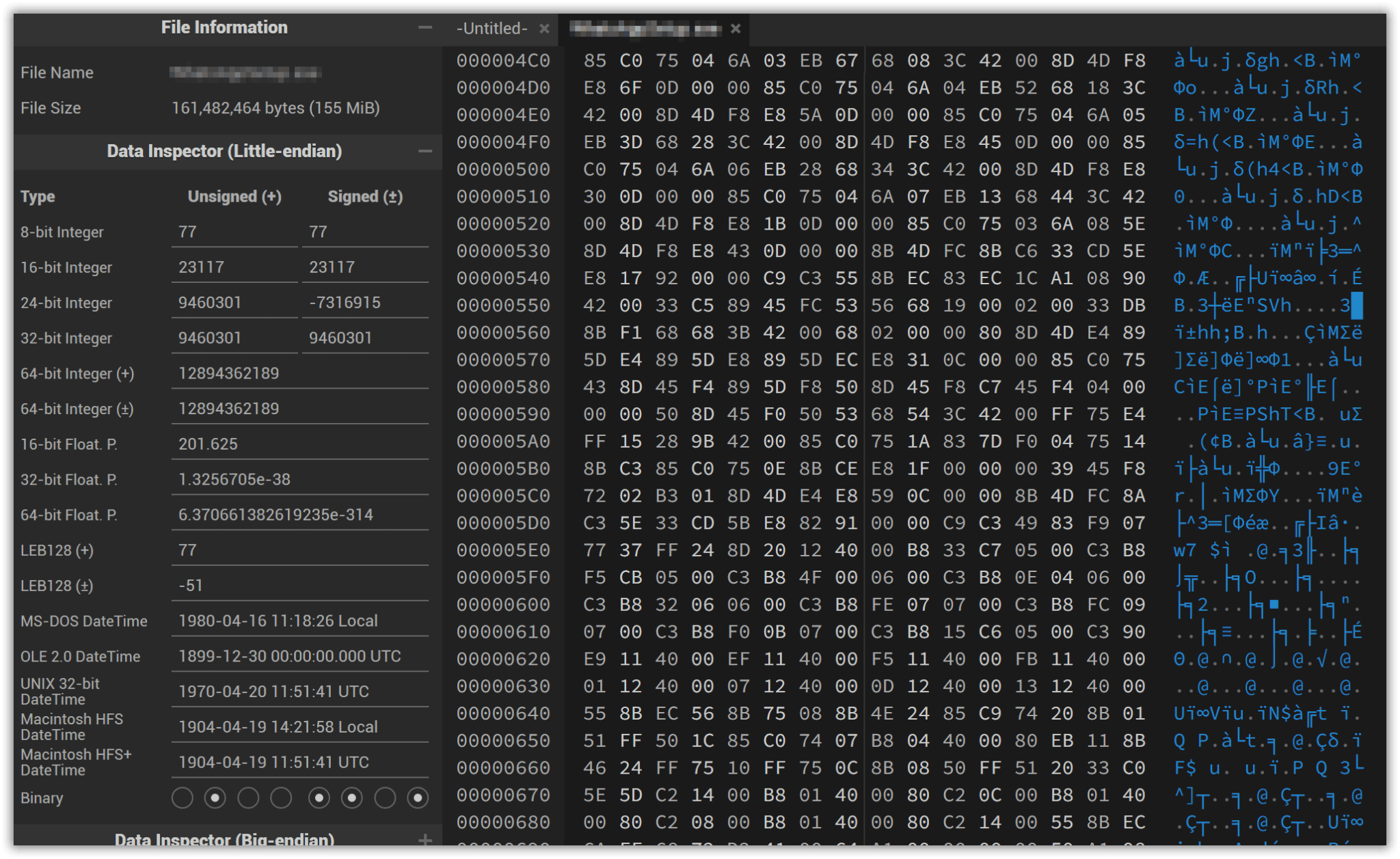
PST ファイル拡張子について, メールを保存するだけではありません. また、重要なビジネス ファイルや個人ファイルを追跡する優れた方法でもあります。.
例えば, 請求書または署名済みの契約書を送信する必要があるため、営業マネージャーがソフトウェアの販売後に新しい電子メールにドキュメントを添付する場合, これにより、ドキュメントのアーカイブ コピーが作成され、必要になるまで安全に保管されます。. ドキュメントのアーカイブ コピーは、重要なドキュメントを永久に安全に保つための優れた方法です。. PST ファイルは、機密性の高いドキュメントや電子メールにも役立ちます. セキュリティを強化するため、およびポリシーで許可されているかどうか, ユーザーは機密メールを . PSTファイル, Exchange Server から削除します。. 後で必要になったときに, メールクライアントでpstファイルを開くことができます.
Outlook PST ファイルに保存できる量?
Outlook PST ファイルは大量のデータを保存でき、ファイル サイズに余裕があります。. デフォルトのストレージは 2 GB, しかし、それはに拡張可能です 20 GB, どれが PSTサイズ制限. ストレージを追加するには, [ファイルのプロパティ] ダイアログ ボックスを開き、[詳細設定] ボタンをクリックします。. [詳細設定] ダイアログ ボックスで, サイズを大きくする 20 GB.
実際には, Outlook PSTファイルに保存できる量に影響するその他の要因. 最初, データベースのサイズがあります: より多くの情報, 占めるスペースが増える. 組織は役割を果たすことができます. 整理されていないデータが多い場合, 適切に管理された場合よりも多くのスペースを占める可能性があります.
QuickBooks などのサードパーティ製ソフトウェア、または Dropbox や Google Drive などのオンライン サービスを使用する場合, 保存する前にファイルを圧縮して、後で表示するときにそれほど多くのスペースを占有しないようにします.
PST Outlook データ ファイルの場所
Outlook の PST ファイルは Windows フォルダーに保存されます. 正確な場所は、使用している Outlook のバージョンによって異なります。.
しかしながら, 心に留めておくべきいくつかの重要な注意事項があります:
- コンピューターに複数の Outlook がインストールされている場合, 各インストールには独自の “PST” フォルダ. さらに, 異なるバージョンの Microsoft Office を使用している異なる職場がある場合, それぞれに独自の PST ファイルとフォルダーがある場合があります!
- Outlook をアンインストールして再インストールすると、PST ファイルの新しいコピーが別の名前で作成されます。 (例えば, “見通し 2016”). これは、たとえば、インストールされている Outlook のバージョンを見つけようとするときに混乱を招く可能性があります。, からのコピーのように見える場合があります 2016, しかし、別のコピーが作成されました 2017 解放された.
個人用ストレージ テーブルのセキュリティ
セキュリティは、機密情報を PST ファイルに保存するすべての人にとって大きな懸念事項です. 幸いにも, することが可能です メールアーカイブをパスワードで保護する パスワードなしでは閲覧できないようにする. 手続きは至って簡単. Outlookで, に行きます アカウント設定 > アカウント設定 > データファイル タブ > をブラウズ .pstファイル > クリック [設定] > パスワードを変更する.

ファイルを別の場所に保存する場合, 他の賢明なセキュリティ慣行に従う, 例えば, 強力なパスワードを使用したり、2FA 認証でストレージ サービスを利用したりする.
PST ファイルを開く方法?
PSTはOutlookファイル形式であるため, これらのファイルを開くために利用できるオプションは多くありません.
Outlook で行うには, ローカル コンピューターにインストールされている Microsoft Exchange サーバーをインストールする. Outlook メニューから, クリックしてください ファイル メニュー > オープン & エクスポート > インポート/エクスポート. の インポート/エクスポート ウィザード, 別のプログラムまたはファイルからインポートを選択し、 次に. 次の画面で, 選択 Outlookデータファイル (.PST) をクリックします 次に.
今, 開くPSTファイルを参照します. エクスプローラーで, PST ファイルをインポートするフォルダを選択する. ファイルの種類が「すべてのファイル」に設定されていることを確認します。正確なファイルを見つけた後, クリック フィニッシュ ボタン. Outlook は .pst ファイルをインポートします. プログラムはすべての電子メールメッセージを表示するはずです, コンタクト, その他のデータ.
PST ファイルを作成する方法?
初めて Outlook を起動したとき, 必要なデータ ファイル (pstファイルを含む) 自動的に生成されます. 追加のデータ ファイルが必要になる場合があります. ここでの手順は次の場合に役立ちます Outlook で pst ファイルを作成する方法.
よくある質問
Outlook データ ファイルは PST と同じですか?
ノー. PST ファイルは、Microsoft Outlook Personal Storage Table です。, メール メッセージとカレンダー情報をアクセスしやすい形式で保存する. Outlook データ ファイル (ostファイル), 一方で, それだけです. OSTファイル 今後簡単にアクセスできるように、すべての電子メール メッセージと追加の個人情報を含むデータ ファイルです。.
Outlook で PST ファイルが必要な理由?
おそらく Outlook を使用して、電子メール データとカレンダー アイテムを管理し、ファイルを追跡します。. そうだとすれば, あなたは疑問に思うかもしれません, Outlook で PST ファイルが必要な理由?
答えは2つ: 最初, 異なるメール サーバーからメールにアクセスする場合, どのコンピュータからでもアクセスできるように、すべてのメッセージをコピーする必要があります.
第2, 同じコンピュータに複数の電子メール アカウントがあり、新しいメッセージを受信するたびにそれらを手動で切り替えたくない場合, 次に、Outlookデータファイルをpstにすると、一度にすべてにリモートアクセスできます.
Outlook なしで PST ファイルを開くことはできますか?
[はい], サードパーティのソフトウェアを使用して、Outlook なしで PST ファイル形式を開くことができます. しかしながら, これらのユーティリティは主に意図されています 破損したファイルの復元, コンテンツを表示するためではありません. メールの内容が見えるものもありますが. 多くのソリューションでは、簡単なインストールのみが必要であり、Outlook がインストールされていない、またはアクティブ化されていない場合でも、PST ファイルへのアクセスが提供されます。.
Outlooktransfer は、多くの Outlook ファイルとやり取りできるいくつかのツールを提供し、他のファイル形式への変換や調査中のフォレンジック レポートの生成などの拡張機能を提供します.
Outlook は引き続き PST ファイルを使用しますか?
[はい]. PST ファイルは、サーバーからメッセージを削除する前にすべてのメッセージをダウンロードする POP アカウントに使用される主なデータ ストレージ形式です。. メールクライアントの最新バージョン, ユーザーは、電子メール アイテムをバックアップまたは復元する目的で、引き続き .pst にエクスポートできます。.
PST ファイルを新しい形式に変換できますか?
[はい]. PST ファイルを変換する 1 つの方法は、無料のオンライン コンバーターを使用することです。. この方法は素早く簡単です, しかし、それは最も信頼できるものではないかもしれません. PST ファイルを変換するもう 1 つの方法は、有料のコンバーター プログラムを使用することです。. この方法の方が確実です, ただし、評判の良いプロバイダーからツールを購入する必要があります.
Gmailをご利用の場合, 公式の Google Workspace Migration for Microsoft Outlook のダウンロードを検討してください. GWMMO は Google によって提供され、メールのインポートに役立ちます, カレンダー, コンタクト, その他のデータ. Gmail にインポートした後, アーカイブ用に複数の形式にエクスポートできます, PDFを含む, MSG, PST, EML, およびMBOX.



